
こんにちは!糸の帆(itonoho)のやまもとです。
今回はWilcom ESの「自動生地」機能をご紹介。
使用する生地に合わせて適切な刺繍が施せるように、自動でステッチを調整することができる便利機能です。
あらかじめ主要生地の設定は登録されています。最初のうちはテンプレートの数値を参考にしながら、生地ごとにどんな調整がされているのか見るのも勉強になると思いますよ。
Wilcom ESの「自動生地」とは
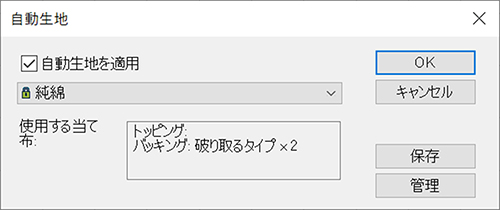
ミシン刺繍は、同じ刺繍データを使っても使用する生地(母材)によって仕上がりが異なります。生地によって厚さや伸縮性が異なるため、どうしてもステッチにズレが生じてくるんですよね…。
ですから刺繍データを作る際は、生地に合わせて最適なステッチになるように別途調整してあげる必要があるんです。
今回紹介する「自動生地」を使えば、そんな調整処理が簡単にできてしまいます。
自動生地設定によって適用されるプロパティ
ちなみに自動生地設定によって適用されるプロパティは下記の3つ。
刺繍データ作りにおいては、この3点が生地に合わせて調整しておきたい代表的な項目となります。これらの数値をパターンとして保存しておくことで、刺繍データ作成時にいつでも好きな設定を呼び出し一括適用することができます。
特にWilcom ESの場合は設定できる数値が多いので、使用する生地がある程度決まっているのであれば、この機能を上手く活用して自動化しておくと良いかもしれませんね。
自動生地設定の使い方
それでは自動生地の使い方を見てみましょう。
管理方法と適用方法を簡単にご紹介します。
自動生地設定の管理
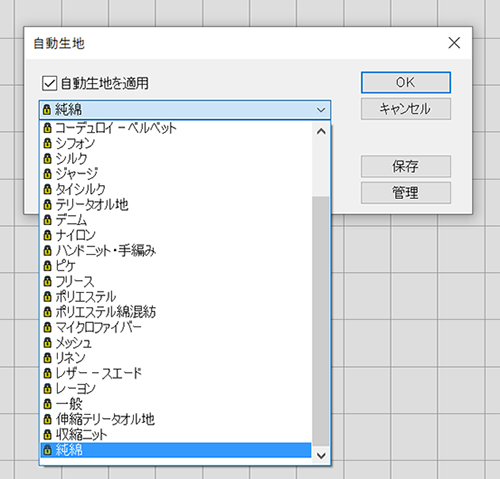
自動生地の設定は「デザイン>自動生地」にて管理されています。ご覧の通り、あらかじめ生地のテンプレートが登録されていますね。(ProgramData内のファイルに書き込まれています)
これだけでもかなりの生地に対応できると思いますが、ご自身でオリジナルの生地設定を登録する際は右下の「管理」ボタンよりご登録ください。
実際の設定画面はこんな感じ。
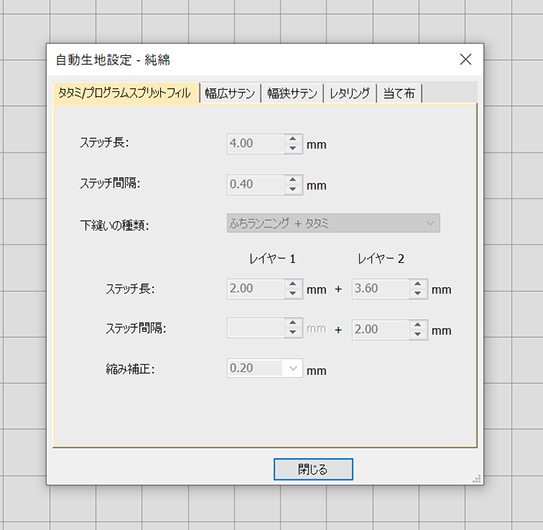
4パターンのオブジェクトごとに、ステッチの数値が設定できるようになっています。「タタミ/プログラムスプリットフィル」「幅広サテン」「幅狭サテン」「レタリング」ですね。
それぞれ目的の生地に合わせた数値を設定しておきましょう。(ESのマニュアルにも生地ごとの参考数値が記載されております)
自動生地設定の適用方法は2パターン
最後に肝心な適用方法ですが、ここも非常に簡単操作となっています。
保存されている自動生地設定は、刺繍データを作成した後からも適用することもできますし、作成前にオブジェクトプロパティのプリセットとして使用することも可能です。
要するにデータ作成のどのタイミングでも使えるということですね。もちろん途中で変更も可能。
まずはあらかじめ登録されている生地設定を使って、どのようにステッチ値が調整されるかを確認してみてください。すぐに慣れると思いますよ。

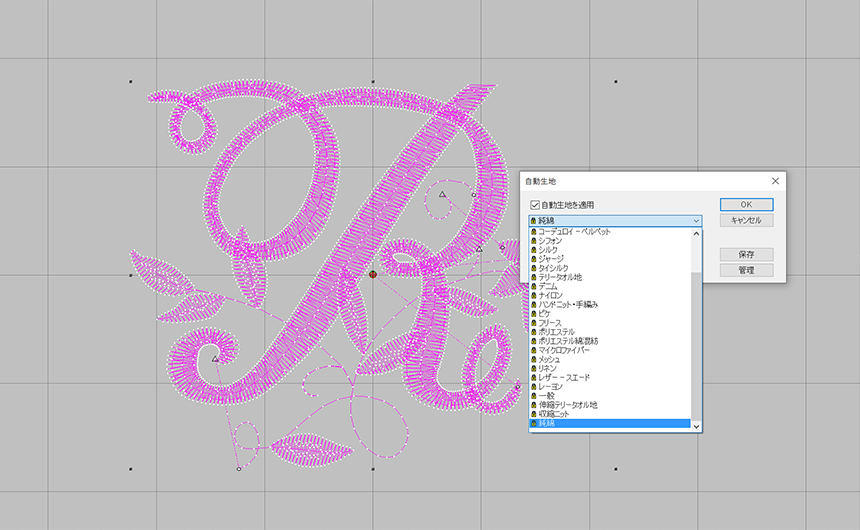
コメント